Minecraft kommer til sin rett når du har venner å leke med, men ingenting legger en demper på moroa når du prøver å koble til en venns verden, og du får feilmeldingen «Minecraft kan ikke koble til verden».
Det er forskjellige grunner til at dette skjer, og vi vil lede deg gjennom de mest sannsynlige problemene slik at du kan komme tilbake til mining og håndverk som ekte spillere.
Innholdsfortegnelse


1. Sjekk tilkoblingen din
Eliminer muligheten for nettverksproblemer først før du åpner Minecraft. Gå til Hvordan fikse en intermitterende Internett-tilkobling i Windows 10 eller 8 Enkelt å gjøre måter å feilsøke nettverkstilkobling for å fikse en flekkete internettforbindelse.
Den raskeste måten å sjekke en tilkobling på er å bytte til et annet nettverk. Hvis du ikke har et annet nettverk tilgjengelig, kan du prøve å bruke telefonen som en mobil hotspot. Hvis Minecraft begynner å fungere riktig på en annen internettforbindelse, er det en anelse om at din ISP eller lokale nettverk kan være problemet.
2. Start Minecraft på nytt (og datamaskinen din)
De klassiske feilsøkingsrådene er alltid relevante. Noen ting kan ha endret seg mens Minecraft-økten din har kjørt eller en feil i PC-ens nettverksdriver. Selv om du spiller Minecraft på en konsoll, kan det ikke skade å slå på maskinen for å se om det hjelper.
3. Se etter oppdateringer
Generelt trenger du samme versjon av Minecraft som verden du prøver å koble til. Så både verdens vert og alle som prøver å koble seg til den verden, bør ha den nyeste versjonen.
4. Se etter Windows-oppdateringer

Mens du sørger for at Minecraft er riktig oppdatert, bør du også sjekke om det er noen ventende Windows-oppdateringer. Hvis du ikke har oppdatert Windows på en stund, kan det være at Minecraft-kopien din er for ny og ikke lenger fungerer med eldre Windows-komponenter, eller det er en kjent feil som er fikset senere.
5. Last inn din private verden på nytt
Denne løsningen er ikke en vi har brukt selv, men spillere på forum ser ut til å ha litt flaks med det. Av en eller annen grunn kan du koble deg til en venns verden ved å laste inn en av dine private verdener på nytt. Det er uklart hvorfor dette kan fungere, men en forklaring er at lasting av en av verdenene dine overskriver en delt konfigurasjonsfil som kan ha blitt ødelagt eller har feil verdier. Uansett kan det ikke skade å prøve det:
- Start Minecraft og logg på med Microsoft-kontoen din.
- Velg Spill av.
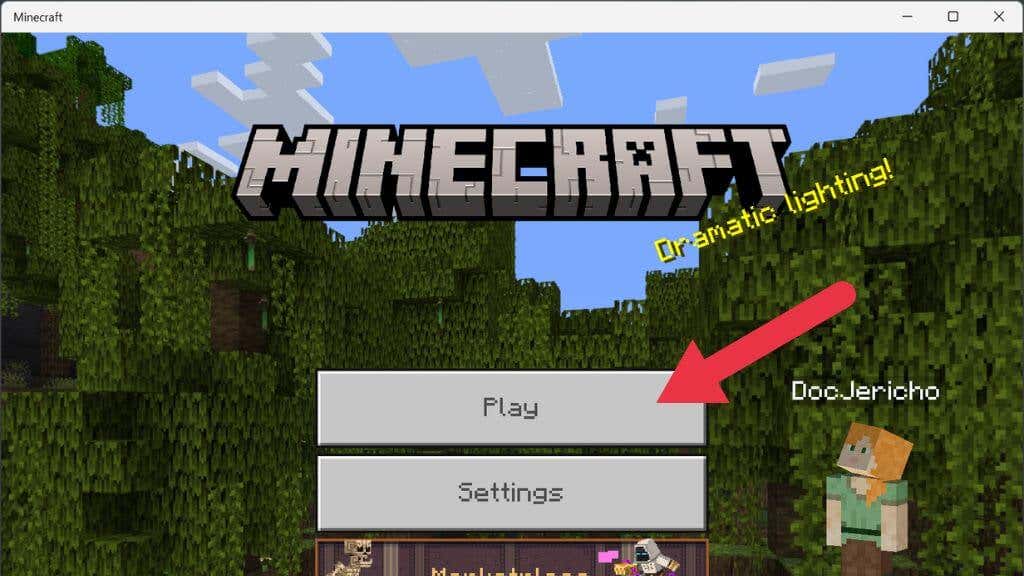
- Gå til Worlds-fanen og start en av dine egne verdener (opprett en hvis du ikke har noen).
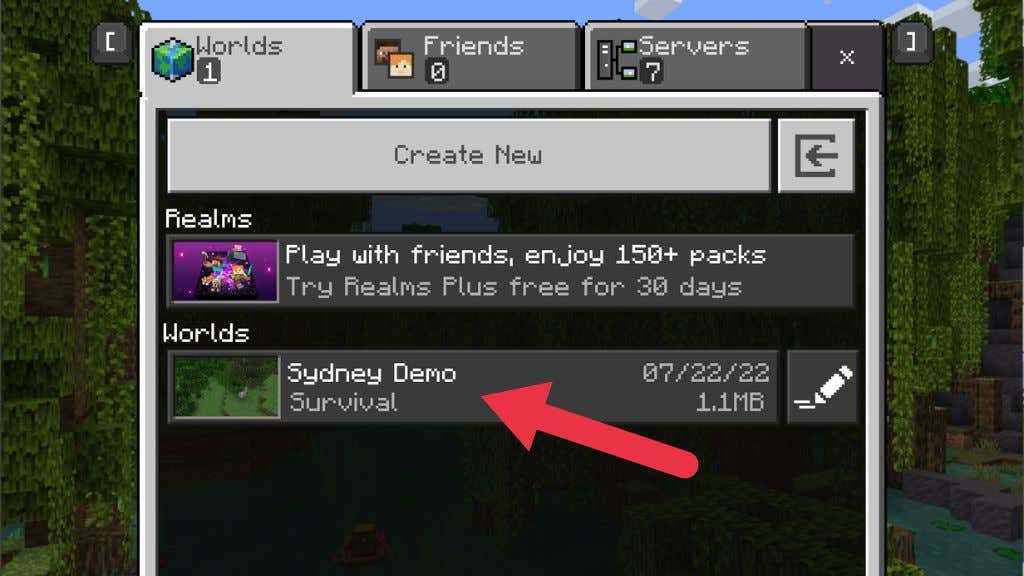
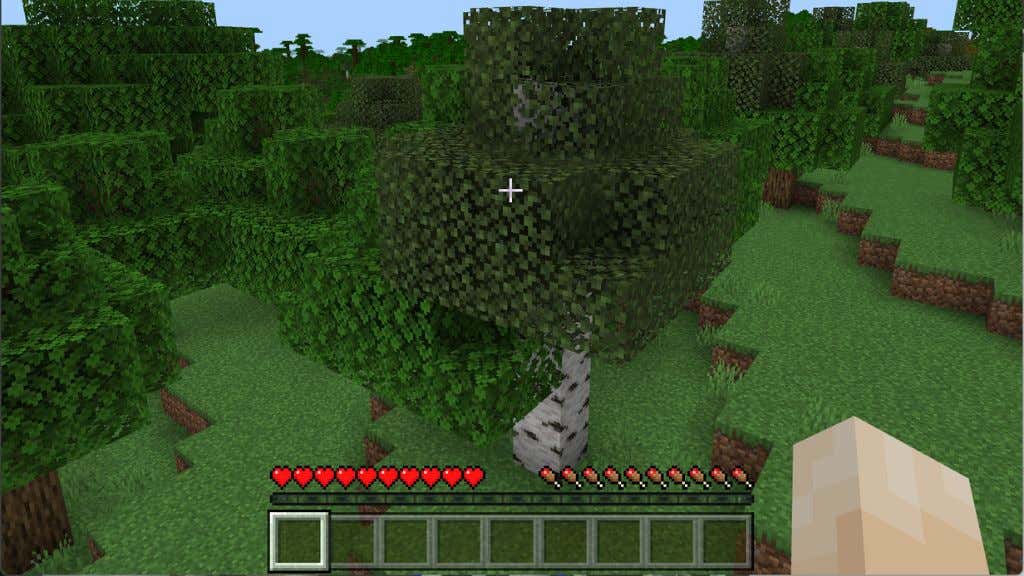
Åpne spillmenyen og velg Lagre & Avslutt.
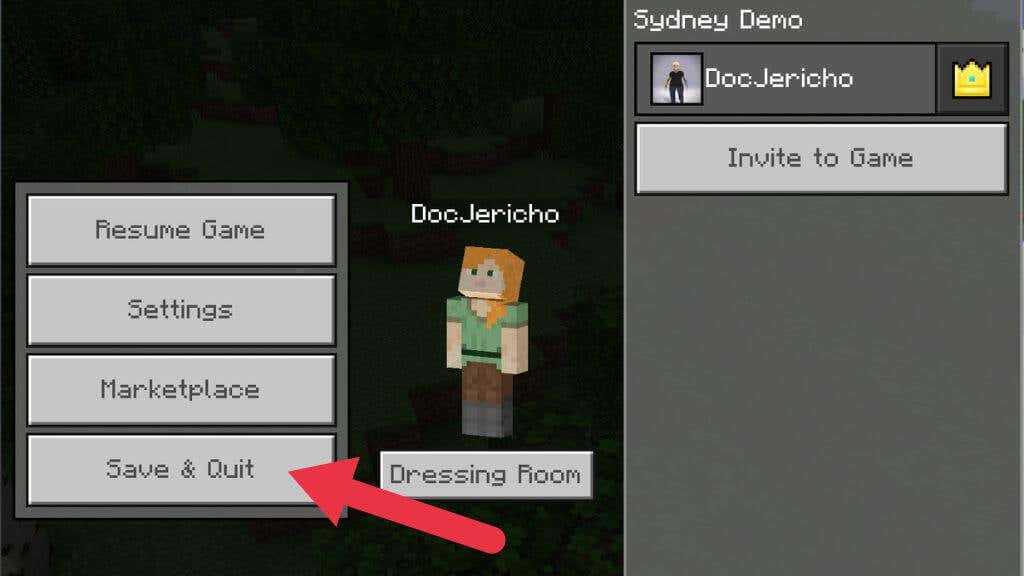
- Nå skal du være tilbake til hovedmenyen. Velg Venner-fanen og prøv å bli med i deres verden igjen.
Hvis dette var problemet, bør du koble til uten problemer.
6. Endre brannmurinnstillingene
En brannmur er et maskinvare- eller programvaresystem som kontrollerer hvilke applikasjoner som kan sende eller motta data over internett. Når du først kjører en app i Windows som ber om å sende eller motta data, får du en popup som spør om du vil la programmet gå gjennom Windows Defender-brannmuren.
Hvis du ved et uhell sa nei eller aldri ble bedt om å godkjenne et brannmurunntak, kan du enten deaktivere Windows-brannmuren (anbefales ikke) eller opprette et unntak for Minecraft. For detaljerte instruksjoner, sjekk ut hvordan du justerer regler og innstillinger for Microsoft Windows 10-brannmuren.

Hvis ikke Windows-brannmuren, kan en annen brannmur blokkere Minecraft. Ruteren din har mest sannsynlig sin brannmurløsning, men du må konsultere manualen siden de nøyaktige detaljene om å legge til unntak vil variere etter merke og modell. Hvis noen andre administrerer nettverket, må du be om tillatelse til å slippe Minecrafts trafikk gjennom. Minecraft brukes mye i utdanning, så så lenge du har en legitim grunn, bør det ikke være et problem.
Du kan deaktivere Windows-brannmuren helt for å sikre at det ikke er en brannmurregel som forårsaker problemet. Men hvis du ikke har noen annen brannmurløsning (som i ruten), bør du umiddelbart aktivere den igjen etter at testen er fullført. Du kan også ha en brannmur som en del av antivirusprogramvaren din, så sørg for at den er deaktivert eller legg til et unntak for Minecraft.
7. Fjern og legg til vennen din på nytt
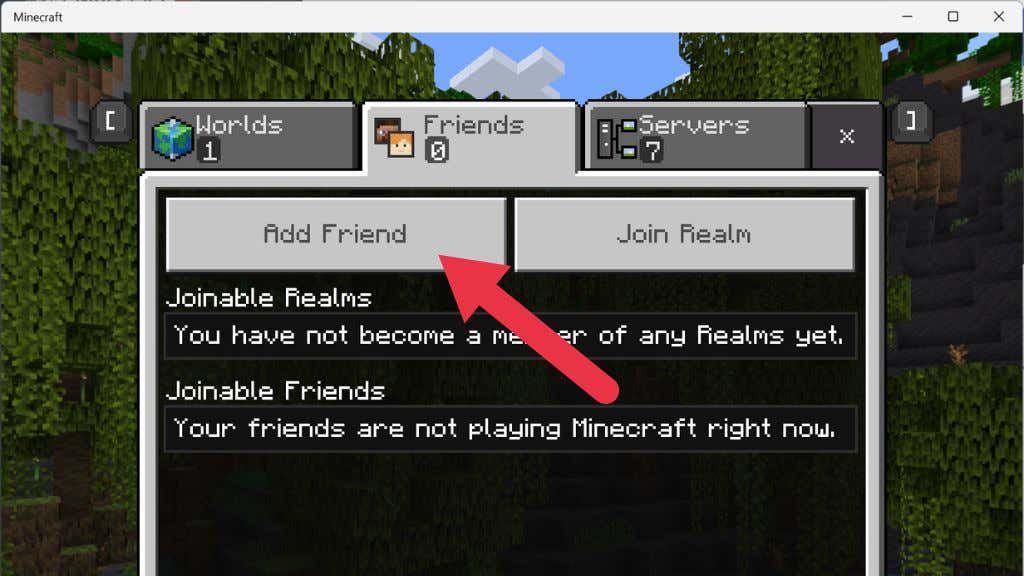
I noen tilfeller , ser det ut til at Minecrafts venneliste kan bli ødelagt av en eller annen grunn. For å fikse det, må du fjerne vennene dine fra listen, og deretter legge dem til igjen.
Før du gjør dette, kan du teste om vennelistekorrupsjon er problemet ved å prøve å bli med i en fremmeds verden. Hvis det er vellykket, har du sannsynligvis å gjøre med en ødelagt venneliste. På den annen side, hvis problemet bare påvirker å bli med folk på vennene dine’ liste, fjern den personen og send dem en ny invitasjon.
8. Oppdater drivere for nettverkskortet ditt
Nettverksproblemer kan spores til utdaterte drivere, så det er en god idé å sjekke om nye drivere er tilgjengelige for nettverksgrensesnittet ditt. En måte å sjekke adapterproblemer er å bytte til en annen. Bytt for eksempel til Ethernet når du bruker Wi-Fi og se om problemet forsvinner. Hvis den gjør det, gå til selskapets nettsted som lager den problematiske adapteren, eller besøk hovedkortdriversiden for å hente den nyeste driveren.
9. Bruk et VPN
Hvis problemet er med den spesifikke Minecraft-serveren eller rutebanen til den serveren, bruk en VPN. Ved å endre plasseringen til VPN-serveren du bruker, kan du endre banen dataene dine tar over nettverket og komme deg rundt veisperringen som hindrer deg i å koble til serveren.
10. Slutt å bruke en VPN
Hvis du allerede brukte en VPN eller en proxy-server mens du fikk denne feilmeldingen, bør du gjøre det motsatte av det ovenfor og slutte å bruke VPN. I det minste midlertidig, for å se om det er en del av problemet. Hvis du prøver å spille Minecraft på et nettverk som blokkerer det (for eksempel et jobb- eller skolenettverk), kan du prøve å bytte til en annen VPN, proxy-server eller tjeneste.
11. Aktiver flerspiller
Hvis du bruker versjonen av Minecraft kjøpt fra Microsoft Store (også PC Game Pass-versjonen), påvirker Xbox-profilen din nettopplevelse. Du må sørge for at flerspillerinnstillinger er aktivert på den kontoen, ellers vil Minecraft ikke koble til.
1. Åpne en nettleser og gå til det offisielle nettstedet for Xbox Live.
2. Logg på med Microsoft/Xbox-legitimasjonen din.
3. Velg fanen som sier Xbox One/Windows 10 Online Safety.
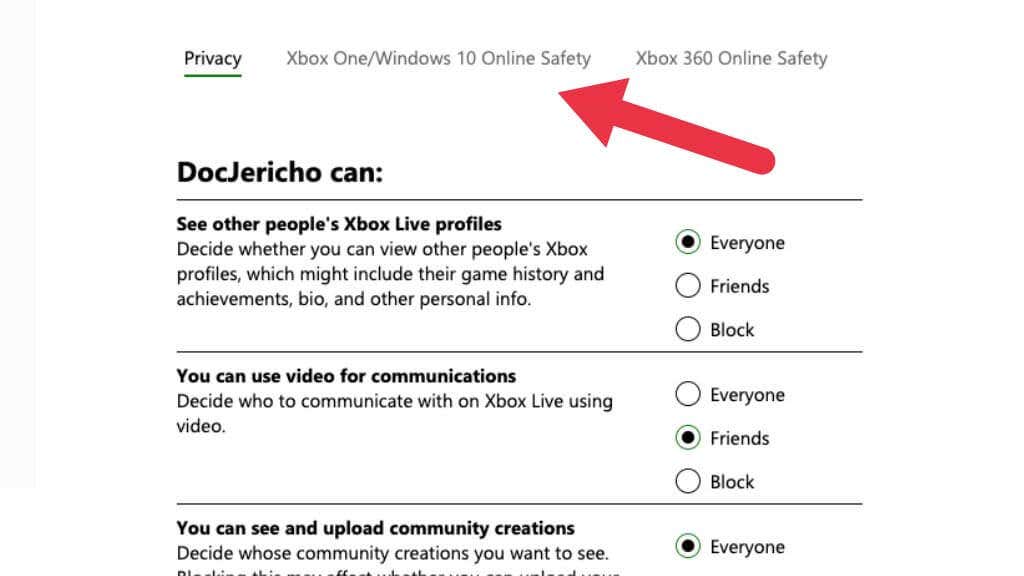
4. Under Du kan bli med i flerspillerspill, sørg for at Tillat er valgt.
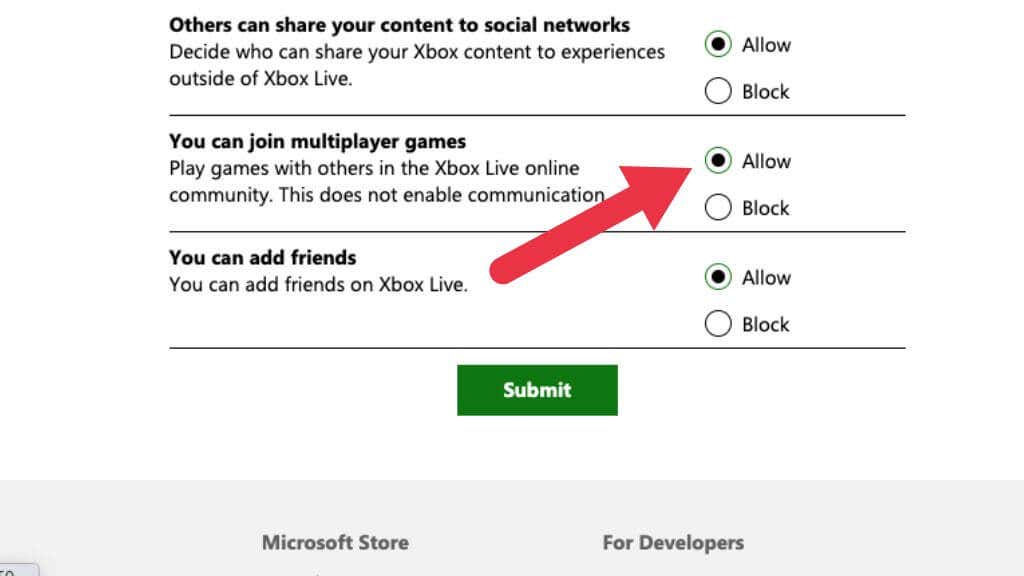
5. Velg Send, og lukk deretter nettsiden.
Sørg for at du starter Minecraft på nytt før du prøver å koble til igjen.
12. Installer Java-versjonen av Minecraft
I disse dager bruker spillere Bedrock Edition av spillet kjøpt fra Microsoft Store. Denne moderne Minecraft-porten er basert på spillets mobile Pocket Edition. Det er en fullstendig omskrivning av Minecraft og er versjonen som spenner over alle de forskjellige plattformene, fra iOS til Android, til Nintendo Switch, PlayStation, PC og alt i mellom.
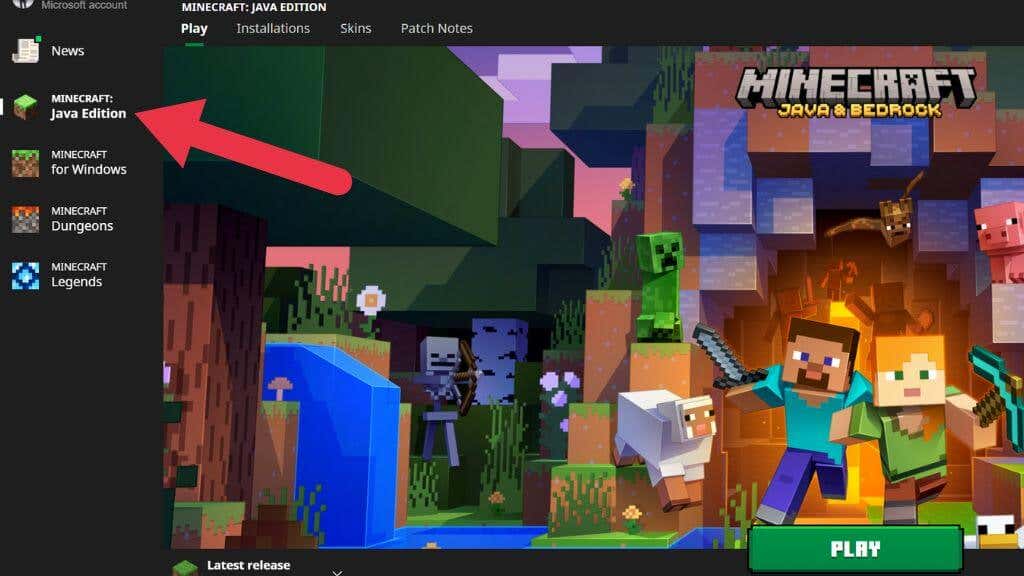
Det originale spillet laget av Mojang (før Microsoft kjøpte det) ble skrevet i Java. Utrolig nok er Java-utgaven av Minecraft fortsatt vedlikeholdt og spilt den dag i dag. Hvis du ikke får Bedrock Edition til å fungere for deg, kan du prøve Java Edition på PC-en din.
Det er vesentlige forskjeller mellom disse versjonene som påvirker hvordan de ser ut, føles og spiller. Men hvis du og vennene dine ikke kan få Bedrock til å fungere, er Java-versjonen bedre enn ingen Minecraft i det hele tatt. Hvis du bruker Xbox Game Pass for PC, kan du få tilgang til begge versjonene av spillet via Xbox-appen i Windows.
Endre Minecraft-plattformen din
Hvis du ikke kan fikse Minecraft på PC, bør du vurdere å spille det på en annen plattform. Minecraft-spill er tilgjengelig på alle sentrale konsoller og mobilenheter. Du kan til og med bruke en kontroller hvis du spiller Minecraft på en iPhone eller iPad. Hvis du holder deg til en PC og har et av de nyeste grafikkortene, kan det være lurt å krydre ting enda mer ved å slå på ray-tracing i Minecraft.